Hướng dẫn cách quay màn hình máy tính win 7, win 10 không cần phần mềm
Hầu như ai cũng từng bắt gặp các video game hoặc hướng dẫn các thao tác trên máy tính ít nhất một lần. Hầu hết chúng đều được tạo dựng bằng cách quay màn hình máy tính do đó đem đến cho người xem những cảm nhận chân thực về các ván game hoặc hiểu biết chi tiết về những thủ thuật máy tính.
Tuy vậy, không phải ai cũng biết cách tạo ra những video này. Trong bài viết dưới đây, Bizfly hướng dẫn người dùng cách quay màn hình máy tính win 7 và win 10 hiệu quả.
Cách quay màn hình máy tính win 7
Win 7 được trang bị sẵn tính năng quay màn hình máy tính miễn phí. Người dùng muốn sử dụng tính năng này chỉ cần thực hiện một vài thao tác đơn giản ngay trên PC của mình là đủ. Sau đây là hướng dẫn chi tiết cách quay màn hình máy tính win 7.
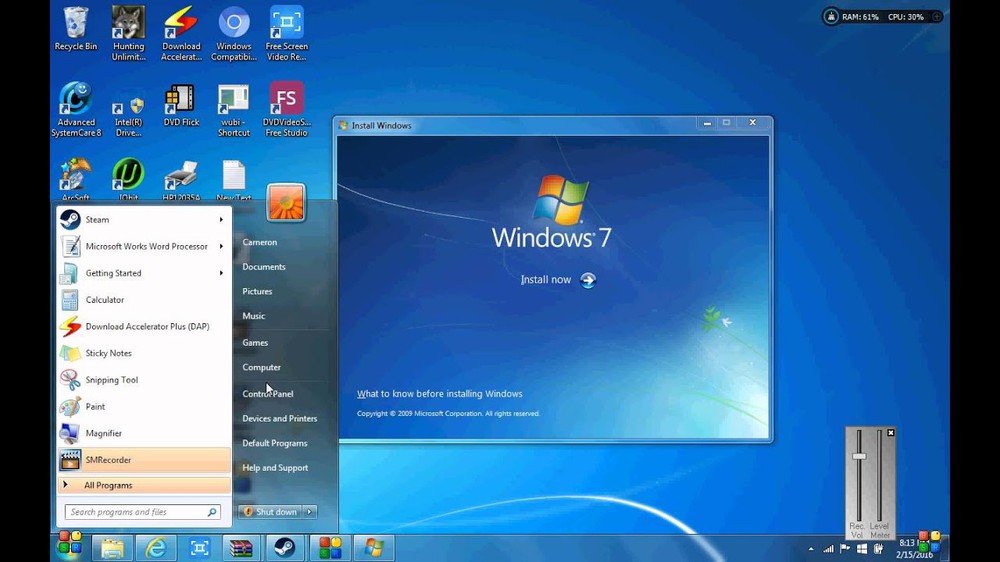
- Bước 1: Chọn Start, chỗ có biểu tượng cửa sổ, gõ “Problem Steps Recorder” vào ô tìm kiếm rồi tiến hành tìm kiếm (hoặc dùng tổ hợp “Windows + R” -> nhập “psr” -> OK) để mở phần mềm quay màn hình máy tính win 7.
- Bước 2: Sau khi phần mềm quay màn hình được mở ra, người dùng sẽ thấy một cửa sổ với nhiều nút lệnh như “Add Comment”, “Start Record” và “Stop Record”. Lúc này bạn mở phần cần quay màn hình ra rồi click vào “Start Record” (hoặc “Alt + A”) để bắt đầu quay.
- Bước 3: Trong quá trình quay, người dùng có thể thêm một vài ghi chú hoặc nội dung quan trọng vào video bằng cách nhấp vào “Add Comment” -> xuất hiện Highlight Problem and Comment -> nhập ghi chú -> chọn OK. Các ghi chú có thể thể hiện quyền tác giả hoặc phong cách cá nhân của chủ video.
- Bước 4: Khi quay xong, click vào “Stop Record” (hoặc sử dụng tổ hợp phím “Alt + O”) để ngừng quay. Sau thao tác này, bộ đếm giờ sẽ tự động dừng lại và hộp thoại Save As xuất hiện. Người dùng đặt tên và lưu video lại.
Một vài điều cần lưu ý:
- Khi quay màn hình, hãy để ý bộ đếm giờ của Problem Steps Recorder, bộ đếm giờ chạy đồng nghĩa với việc các thao tác trên màn hình của bạn đang được ghi lại.
- Video sẽ được lưu dưới dạng mặc định là .Zip, khi xem, người dùng cần giải nén thành định dạng .mht.
- Người dùng có thể xem lại video quay màn hình bằng word hoặc slide show. Ở Word, video sẽ hiển thị dưới dạng một loạt hình ảnh.
Bizfly cung cấp bộ giải pháp chuyển đổi số (chatbot, CRM, Email Marketing và thiết kế website…) giúp doanh nghiệp tăng trưởng 100% doanh thu, tiết kiệm 50% chi phí
KHÁM PHÁ NGAY
Cách quay màn hình máy tính win 10
Cùng với sự phát triển của công nghệ, hệ điều hành càng ngày càng được cải tiến, các thao tác nhanh gọn và tiện ích cũng nhiều hơn. Cách quay màn hình máy tính win 7 đã đơn giản rồi, win 10 còn nhanh gọn hơn nữa.
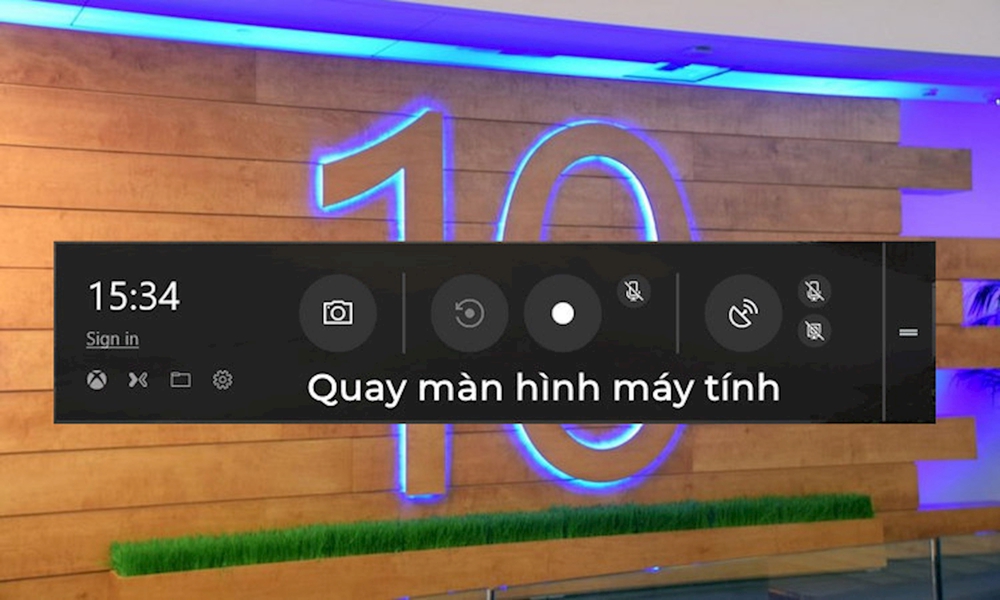
Win 10 được tích hợp sẵn công cụ Game Bar để quay video màn hình. Để sử dụng công cụ này, bạn chỉ cần làm theo các thao tác dưới đây:
- Bước 1: Vào giao diện mà bạn cần quay màn hình.
- Bước 2: Mở Game Bar bằng cách dùng tổ hợp “Windows + G”. Sau khi nhấn những phím này, màn hình sẽ hiển thị thông báo “Do you want to open Game bar?”, thông báo này nhằm mục đích xác định xem người dùng muốn mở Game Bar không -> Click vào “Yes, this is a game” và chờ một lát để mở.
- Bước 3: Game Bar được mở ra, một loạt biểu tượng xuất hiện, trong đó chấm tròn đỏ là ghi hình, nhấn vào biểu tượng đó để quay màn hình và chọn “Record mic” nếu muốn ghi kèm cả âm thanh. Trong trường hợp công cụ bị lỗi không thể ghi hình, người dùng có thể fix lỗi bằng cách nhấp vào biểu tượng hình răng cưa ở phía ngoài cùng bên tay phải -> tích “Use Game Mode for this game” -> thoát cài đặt -> nhấp vào chấm đỏ để quay màn hình.
- Bước 4: Khi quay xong, người dùng click chuột vào ô vuông màu đỏ để ngừng quay, video sẽ được tự động lưu tại mục Video của máy tính. Các video quay màn hình win 10 được lưu ở dạng .mp4, người dùng có thể xem hoặc up video một cách dễ dàng mà không cần nhiều thao tác như với win 7.
Lưu ý: Tương tự như với win 7, người dùng cần chú ý đến bộ đếm giờ của công cụ quay màn hình. Bộ đếm giờ hoạt động đồng nghĩa với việc thao tác quay màn hình đang được tiến hành.
Trên đây là hướng dẫn chi tiết về cách quay màn hình máy tính win 7 và win 10. Chúc bạn nhanh chóng sở hữu những video màn hình độc đáo, ấn tượng và có chất lượng tốt nhất. Đừng quên ghé thăm BizFly thường xuyên để biết thêm các thao tác và tính năng công nghệ mới, cập nhật thường xuyên nhé!
- Share CrocoBlock key trọn đời Download Crocoblock Free
- Cung cấp tài khoản nghe nhạc đỉnh cao Tidal Hifi – chất lượng âm thanh Master cho anh em mê nhạc.
- Cách tăng tốc BlueStacks, làm cho BlueStacks chạy mượt hơn
- 15 Máy ảnh dưới 5 triệu tốt nhất (2021) | Review by digitrends
- Cách kết nối USB với điện thoại Android qua cổng OTG
- Có nên dùng tool chém giá Lazada để sở hữu sản phẩm 0đ?
- Nguyên nhân tai nghe bị hư 1 bên và cách “cấp cứu” tại nhà
Bài viết cùng chủ đề:
-
Top phần mềm kiểm tra tốc độ thẻ nhớ tốt nhất 2021
-
Cách máy bay cất cánh không phải ai cũng biết – Báo Công an Nhân dân điện tử
-
Ổ cứng bị Unallocated là bị gì và cách khôi phục dữ liệu hiệu quả
-
Tổng hợp những ứng dụng kiểm tra mã vạch chính xác nhất cho iPhone
-
Hướng dẫn đăng ký bán hàng trên Now – Foody nhanh nhất
-
Cách chuyển dữ liệu từ máy tính sang Android – Download.vn
-
Tổng hợp khuyến mãi dung lượng Viettel – Data 4G Viettel cập nhật nhanh nhất – Khuyến mãi – Thuvienmuasam.com
-
Cách chuyển Google Chrome sang tiếng Việt – QuanTriMang.com
-
Nên mua iphone 6 plus hay 6s plus? – SOshop
-
7 cách tắt màn hình laptop Windows 10 – QuanTriMang.com
-
Cách gõ tiếng Việt có dấu bằng kiểu VNI, Telex trên điện thoại Android – Thegioididong.com
-
Cách chơi Vainglory trên PC bằng giả lập android BlueStacks
-
Cảnh nóng gây sốc bị chỉ trích nặng nề nhất trong phim gây nghẽn sóng HBO
-
Hướng dẫn biến thẻ nhớ thành bộ nhớ trong cho điện thoại Android – Fptshop.com.vn
-
Need for Speed: Hot Pursuit PC Free Download Full Version – Gaming Beasts
-
3 cách làm ông già Noel bằng giấy cực đơn giản – QuanTriMang.com


